Jeff Johnson er helten bag Stop Galskaben, Link Unshortener, og andre must-have browser- og sociale medier-værktøjer, der lader dig tilsidesætte og besejre websteders forsøg på at kapre kontrol over dine markører, mus og kontrol-klik. (Jeg gav StopTheMadness 5 ud af 5 stjerner i en anmeldelse af Mac Gems sidste år.)
Men hvad har han gjort for os på det seneste? Han har fundet ud af, hvordan man deaktiverer jævn rulning, en overraskelsesfunktion tilføjet af Apple i Safari 16.4 til macOS. Hvis du ikke lagde mærke til det, med denne version af Safari, vil et tryk og slip på pil ned eller op på en Safari-side rulle siden konstant, indtil du trykker på en tast eller bruger en mus til at genvinde kontrollen. Ændringen er forvirrende. Hvem bad om dette? Hvorfor introducere det midt i strømmen? Og det største spørgsmål af alle: hvorfor er der ikke noget afkrydsningsfelt til at deaktivere det?
Johnson har dokumenteret en flertrinsoperation for at løse dette problem. Du kan læse hans hurtige indlæg
eller denne mere detaljerede trin-for-trin her, hvis du ikke er bekendt med Safaris Debug-tilstand og terminalen.Ved første øjekast
- Tid til at fuldføre: 5 minutter
- Nødvendige værktøjer: macOS, Terminal-appen
- Nødvendige materialer: Safari 16.4
Systemindstillinger/præferencer
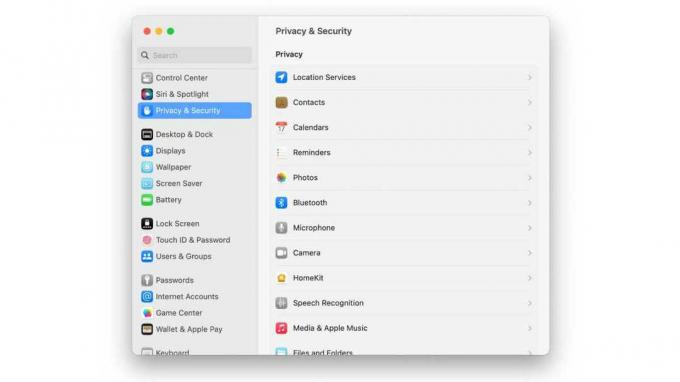
Støberi
macOS Ventura: Åben > Systemindstillinger > Privatliv& Sikkerhed og gå til afsnittet Privatliv (vist ovenfor).
macOS Monterey og ældre: Åben > Systemindstillinger > Sikkerhed & Privatliv og klik på Privatliv sektion for at åbne den.
Fuld diskadgang
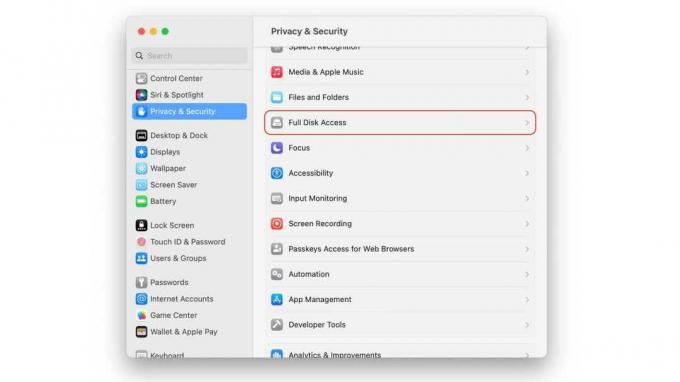
Støberi
macOS Ventura: Klik Fuld diskadgang (vist ovenfor).
macOS Monterey og ældre: Vælg Fuld diskadgang i venstre kolonne. Klik på låseikonet nederst til venstre i indstillingsvinduet, og godkend med Touch ID, din adgangskode eller et ur.
Aktiver Terminal
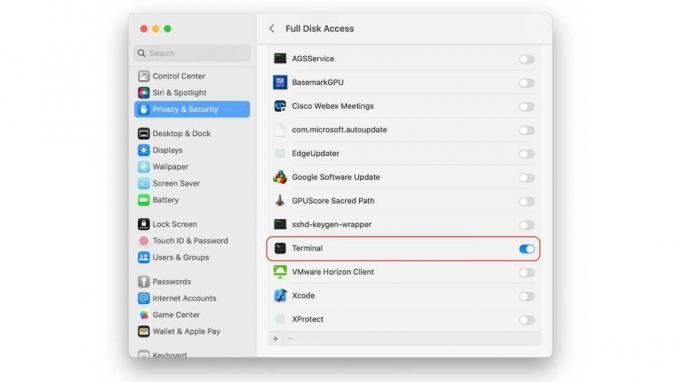
Støberi
macOS Ventura: Lede efter Terminal i hovedvinduet og tænd dens kontakt (vist ovenfor). Du bliver nødt til at indtaste et administratorbrugernavn og en adgangskode, når du har skiftet kontakten.
macOS Monterey og ældre: I hovedsektionen af vinduet vil du se en liste over apps. Klik på knappen "+", og naviger til Programmer > Hjælpeprogrammer. Du bør finde Terminal-appen der; vælg Terminal-ikonet, og klik derefter på Åben knap.
Luk Systemindstillinger/Præferencer.
Aktiver Safari Debug-menuen
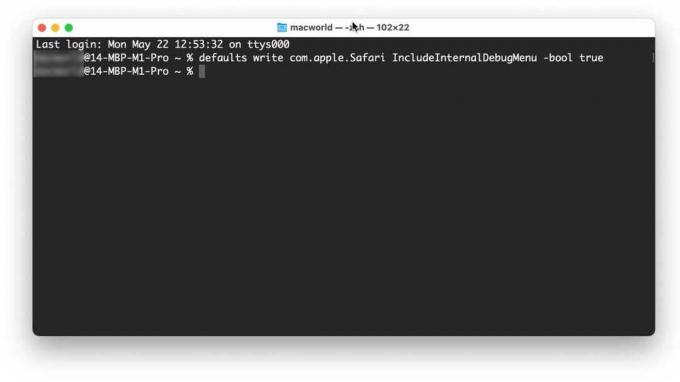
Støberi
I begge macOS Ventura og Monterey:
- Afslut Safari, hvis den er åben.
- Start Terminal-appen (den er placeret i Programmer > Hjælpeprogrammer).
- Kopier den præcise tekst nedenfor som en enkelt linje, indsæt den i terminalen ved prompten, og tryk på Retur:
standard skriv com.apple. Safari IncludeInternalDebugMenu -bool true
Safari Debug indstilling
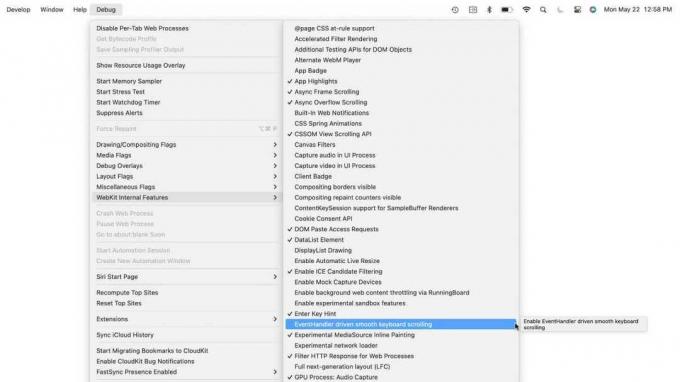
Støberi
I begge macOS Ventura og Monterey:
- Luk terminalen og start Safari.
- Fra den nye fejlretningsmenu, der vises, skal du vælge Fejlretning > WebKit interne funktioner > EventHandler-drevet jævn tastaturrulning. Det skal vises med et flueben, så hvis du vælger det, fjernes fluebenet og muligheden deaktiveres.
Når du aktiverer Safari Debug-menuen, forbliver den tændt, selv efter du har justeret indstillingen for glat tastaturrulning. Hvis du vil fjerne fejlretningsmenuen, skal du gentage trin 4, men kopiere og indsætte denne kommando i terminalen i stedet og trykke på Retur:
standard skriv com.apple. Safari IncludeInternalDebugMenu -bool falsk
Tak til Johnson for at afsløre en begravet hemmelighed, der burde være et Safari-afkrydsningsfelt!
Spørg Mac 911
Vi har samlet en liste over de spørgsmål, vi oftest bliver stillet, sammen med svar og links til kolonner: læs vores super FAQ for at se, om dit spørgsmål er dækket. Hvis ikke, leder vi altid efter nye problemer at løse! E-mail din til [email protected], herunder skærmbilleder efter behov, og om du vil have dit fulde navn brugt. Ikke alle spørgsmål vil blive besvaret, vi svarer ikke på e-mail, og vi kan ikke give direkte råd om fejlfinding.
